* 主體類型
* 企業名稱
* 信用代碼
* 所在行業
* 企業規模
* 所在職位
* 姓名
* 所在行業
* 學歷
* 工作性質
請先選擇行業
您還可以選擇以下福利:
行業福利,領完即止!

下載app免費領取會員


像小懶以前是當“園丁”的,少不了要給學生布置建模作業,那就少不了需要將構件的三視圖給繪制出來,作為題目給學生進行繪制。
在工程中,我們也總少不了需要出一些構件的詳圖。
那在Revit中有沒有一種比較快捷的方法創建構件的詳圖呢?
有的,方法如下:
1.創建圖例視圖
在項目中,單擊【視圖】-【圖例】下拉菜單,選擇【圖例】進行創建。

2.指定圖例的名稱和比例
在彈出的“新圖例視圖”對話框中,指定其名稱和比例。

3.將構件放置到繪圖區中
從【項目瀏覽器】-【族】列表中,找到想創建詳圖的構件,單擊選中,鼠標左鍵按住不放,拖拽至繪圖區,單擊放置。

此處可一次放置多個,或者放置一個之后,再進行復制。

4.修改構件的視圖方向
①單擊選擇要修改視圖方向的構件
②單擊選項欄中【視圖】的下拉菜單,選擇相應視圖。
注:屬性欄中的【視圖方向】單擊修改,也可達到同樣的效果。

5.添加視圖名稱
視圖方向修改完之后,單擊【注釋】-【文字】進行視圖名稱的添加。

最后我們自己再去添加一些必要的尺寸標注,這樣構件的詳圖就完成了。
本文版權歸腿腿教學網及原創作者所有,未經授權,謝絕轉載。

下一篇:Revit2021新功能詳解,Revit 2021新增功能(上)
猜你喜歡

Revit2017對電腦的要求官方推薦對電腦配置要求

為什么Revit在新建的樓層平面視圖上看不到軸網?怎么才能顯示?

Revit2018安裝后沒有族庫、沒有項目樣板,沒有族樣板怎么辦?

Revit教程 | Revit如何將模型帶材質導入lumion
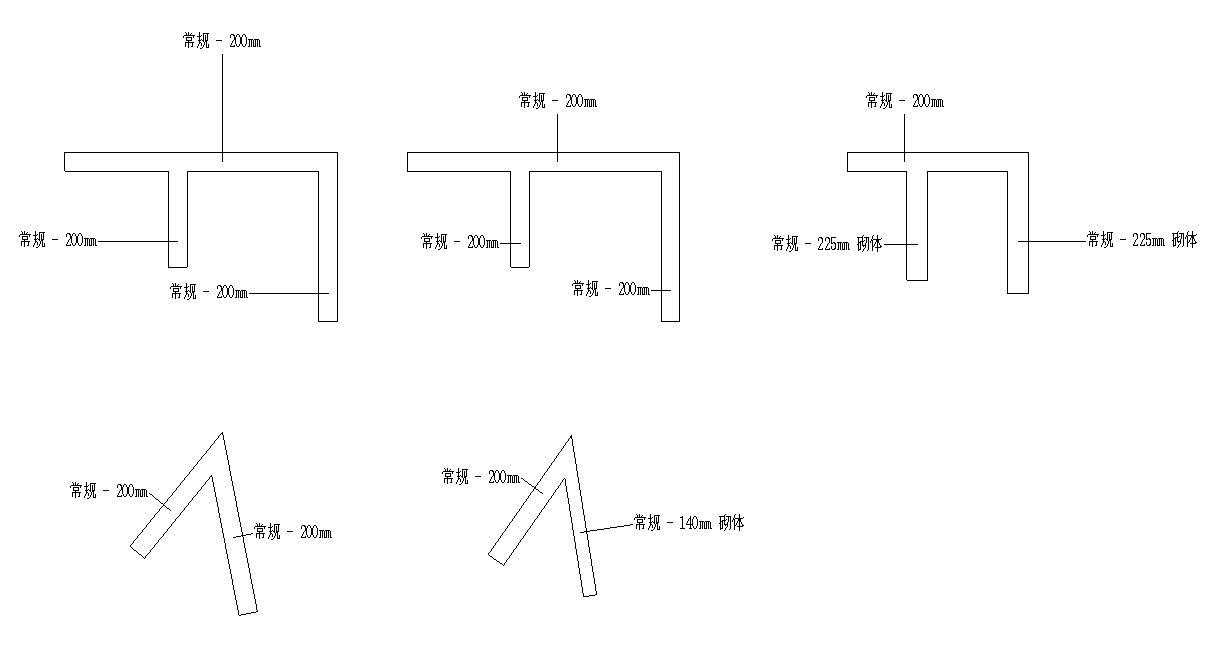
關于Revit墻連接方式、顯示及其調整修改的理解

Revit教程 | Revit做基坑放坡開挖方法之一
最新課程
推薦專題
- revit2026與Revit LT2026功能區別比較
- Revit 2026安裝系統要求(高性能配置)
- Revit 2026安裝系統要求(性價比配置)
- Revit 2026安裝系統要求(最低要求:入門級配置)
- 人工智能浪潮席卷工業領域,當AI算法深度賦能機電一體化設計時,將會碰撞出怎樣的創新火花?
- 各地BIM審查政策陸續推出,如何提高BIM審查效率,解決報建交付難題?
- 城市生命線|地下管網數字化建模
- Revit技巧 | Revit粘貼功能無法與當前所選標高對齊
- Revit技巧 | Revit項目中導入樣板文件的方法
- Revit技巧 | revit風管繪制教程:關于在Revit中如何設置標準的矩形風管邊長規格
相關下載















































